Automatizar a instalação do runtime de integração auto-hospedada usando scripts do PowerShell local
Para automatizar a instalação do runtime de integração auto-hospedada em computadores locais (além de VMs do Azure em que é possível aproveitar o modelo do Resource Manager em vez disso), é possível scripts do PowerShell local. Este artigo apresenta dois scripts que podem ser usados.
Pré-requisitos
- Iniciar o PowerShell no seu computador local. Para executar os scripts, é preciso escolher Executar como administrador.
- Baixe o software do runtime de integração auto-hospedada. Copie o caminho em que está o arquivo baixado.
- Também será necessária uma chave de autenticação para registrar o runtime de integração auto-hospedada.
- Para automatizar atualizações manuais, é preciso ter um runtime de integração auto-hospedada pré-configurado.
Introdução a scripts
Observação
Esses scripts são criados usando o utilitário de linha de comando documentado no runtime de integração auto-hospedada. Se necessário, é possível personalizar esses scripts adequadamente para atender às suas necessidades de automação. Os scripts precisam ser aplicados por nó, portanto, execute-o em todos os nós no caso de configuração de alta disponibilidade (2 ou mais nós).
Para automatizar a configuração: instalar e registrar um novo nó de runtime de integração auto-hospedada usando InstallGatewayOnLocalMachine.ps1 – O script pode ser usado para instalar o nó de runtime de integração auto-hospedada e registrá-lo com uma chave de autenticação. O script aceita dois argumentos, primeiro especificando o local do runtime de integração auto-hospedada em um disco local, segundo especificando a chave de autenticação (para registrar o nó IR auto-hospedado).
Para automatizar atualizações manuais: Atualize o nó do IR auto-hospedado com uma versão específica ou com a versão mais recente script-update-gateway.ps1 : também é possível caso você tenha desativado a atualização automática ou queira ter mais controle das atualizações. O script pode ser usado para atualizar o nó do runtime de integração auto-hospedada para a versão mais recente ou para uma versão superior especificada (o downgrade não funciona). Ele aceita um argumento para especificar o número de versão (exemplo: -versão 3.13.6942.1). Quando nenhuma versão é especificada, ele sempre atualiza o IR auto-hospedado para a versão mais recente encontrada nos downloads.
Observação
Somente as últimas 3 versões podem ser especificadas. Em um cenário ideal, isso é usado para atualizar um nó existente para a versão mais recente. PRESSUPÕE-SE QUE VOCÊ TENHA UM IR DE INTEGRAÇÃO AUTO-HOSPEDADA .
Exemplos de uso
Para automatizar a configuração
Baixe o IR auto-hospedado.
Especifique o caminho em que o MSI SHIR (arquivo de instalação) baixado está. Por exemplo, se o caminho for C:\Users\username\Downloads\IntegrationRuntime_4.7.7368.1.msi, será possível usar o exemplo de linha de comando do PowerShell a seguir para essa tarefa:
PS C:\windows\system32> C:\Users\username\Desktop\InstallGatewayOnLocalMachine.ps1 -path "C:\Users\username\Downloads\IntegrationRuntime_4.7.7368.1.msi" -authKey "[key]"Observação
Substitua [chave] pela chave de autenticação para registrar seu IR. Substitua "nome de usuário" pelo seu nome de usuário. Especifique o local do arquivo "InstallGatewayOnLocalMachine.ps1" ao executar o script. Neste exemplo, armazenamos ele na área de trabalho.
Se houver um IR auto-hospedado pré-instalado em seu computador, o script o desinstalará automaticamente e, em seguida, configurará um novo. Você verá a seguinte janela:
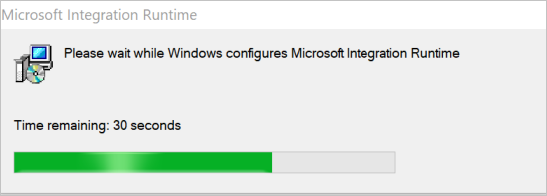
Quando a instalação e o registro da chave forem concluídos, você verá os resultados Instalação bem-sucedida do gateway e Registro bem-sucedido do gateway em seu PowerShell local.

Para automatizar atualizações manuais
Esse script é usado para atualizar/instalar + registrar o runtime de integração auto-hospedada mais recente. O script faz o seguinte:
- Verificar a versão atual do IR auto-hospedado
- Obter a versão mais recente ou versão especificada do argumento
- Se houver uma versão mais recente que a versão atual:
- baixar o msi do IR auto-hospedado
- fazer upgrade
É possível seguir o exemplo de linha de comando abaixo para usar este script:
Baixar e instalar o gateway mais recente:
PS C:\windows\system32> C:\Users\username\Desktop\script-update-gateway.ps1Baixar e instalar o gateway da versão especificada:
PS C:\windows\system32> C:\Users\username\Desktop\script-update-gateway.ps1 -version 3.13.6942.1Se sua versão atual já for a mais recente, você verá o resultado a seguir, sugerindo que nenhuma atualização é necessária. [
](media/self-hosted-integration-runtime-automation-scripts/script-2-run-result.png#lightbox)